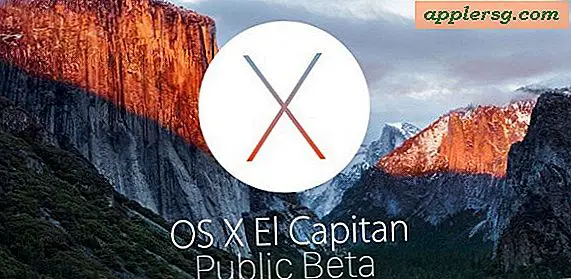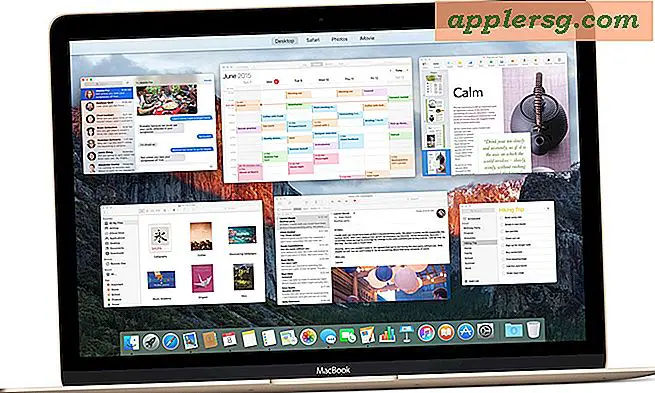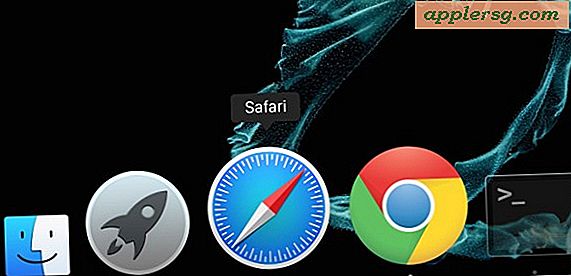Lösenord Skydda ett Microsoft Word-dokument
 Du kan lösa ett Microsoft Office-dokument och ett Microsoft Word-dokument med ett enkelt lösenord. Det här är en utmärkt funktion för att hålla känsliga dokument helt privata, till exempel din ekonomi eller en personlig journal. När lösenordet är inställt, kommer alla som försöker öppna filen att behöva ange ett lösenord inom Word. Om dokumentet tas med i andra applikationer kommer det att visa sig som gibberish.
Du kan lösa ett Microsoft Office-dokument och ett Microsoft Word-dokument med ett enkelt lösenord. Det här är en utmärkt funktion för att hålla känsliga dokument helt privata, till exempel din ekonomi eller en personlig journal. När lösenordet är inställt, kommer alla som försöker öppna filen att behöva ange ett lösenord inom Word. Om dokumentet tas med i andra applikationer kommer det att visa sig som gibberish.
Du kanske är bekant med den här tekniken från Windows, och det är ingen överraskning att Mac OS X har samma förmåga. Så här anger du ett lösenord så att alla Word-dokument skyddas från att de öppnas helt eller från att ändras.
Så här skyddar du ett Word-dokument
- Skapa Word-dokumentet som vanligt
- Gå till "File" och "Save"
- Klicka på "Alternativ"

- Klicka nu på "Säkerhet" från vänstra alternativen
- Ange ett lösenord för "Lösenord för att öppna" för att förhindra att någon öppnar filen utan lösenordet
- Alternativt kan du ange ett lösenord för "Lösenord för att ändra" om du vill skydda dokumentet från modifiering istället

- Klicka på "Skydda dokument" än klicka på "OK"
- Spara filen
Word-dokumentet är nu lösenordsskyddat och kan inte öppnas utan det lösenord du anger. Förlora inte lösenordet, du kan inte öppna filen om du gör det!
Utöver att bara säkra dokument är det en bra idé att ha några allmänna säkerhetsåtgärder på plats för din Mac. Det är en bra idé att ställa in olika användarkonton för olika Mac-användare.
Om du är den enda som använder din Mac, är ett bra alternativ att ställa in ett lösenord för skärmsläckaren och för att vakna (om det inte är säkrast att du kan återställa tappade lösenord ganska enkelt).
Du kan också göra några fina saker, som att använda din iPhone för att låsa din Mac och ta en bild med iSight-kameran om ett inloggningsförsök misslyckas.